win10系统快速设置鼠标指针大小和颜色的方法
更新日期:2024-03-20 13:29:35
来源:转载
手机扫码继续观看

在windows10系统中,我们可以按照自己的喜好个性化地设置鼠标指针大小和颜色。不过,对于一些刚刚使用win10系统的用户而言,不知道如何操作是一个很大的问题。接下来,小编就向大家分享win10系统快速设置鼠标指针大小和颜色的方法。
具体方法如下:
1、点击开始菜单按钮,打开“设置”应用(也可以通过其他方式打开设置应用);
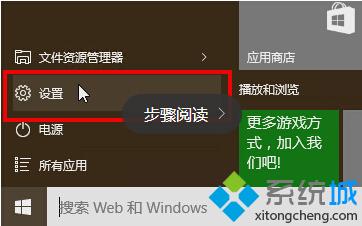
2、在设置选项中,点击“轻松使用”选项;
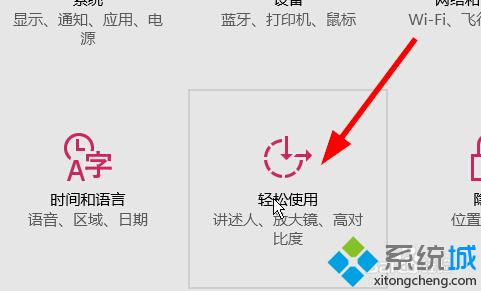
3、在菜单中选择“鼠标”;
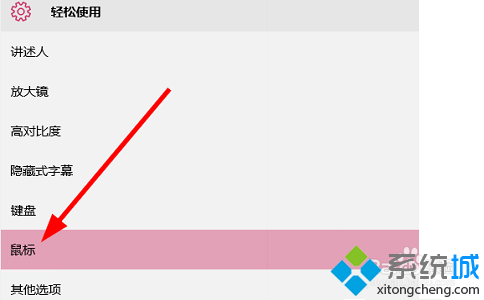
4、在右边指针大小有三个框,分别对应三种不同鼠标指针大小,点击相应的框来选择,指针大小有,小号,中号,大号;
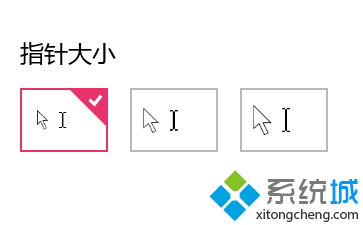
5、还可以选择鼠标指针的颜色,鼠标指针颜色:白色调,黑色调,对比度色调。
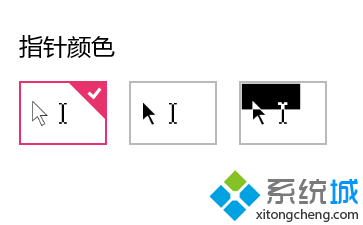
通过上面几个步骤的操作,我们就能在win10系统下很快的设置自己喜欢的鼠标大小和颜色了。如果我们不喜欢改后的鼠标指针样式,可以通过同样的办法回到原来的设置。
该文章是否有帮助到您?
常见问题
- monterey12.1正式版无法检测更新详情0次
- zui13更新计划详细介绍0次
- 优麒麟u盘安装详细教程0次
- 优麒麟和银河麒麟区别详细介绍0次
- monterey屏幕镜像使用教程0次
- monterey关闭sip教程0次
- 优麒麟操作系统详细评测0次
- monterey支持多设备互动吗详情0次
- 优麒麟中文设置教程0次
- monterey和bigsur区别详细介绍0次
系统下载排行
周
月
其他人正在下载
更多
安卓下载
更多
手机上观看
![]() 扫码手机上观看
扫码手机上观看
下一个:
U盘重装视频











